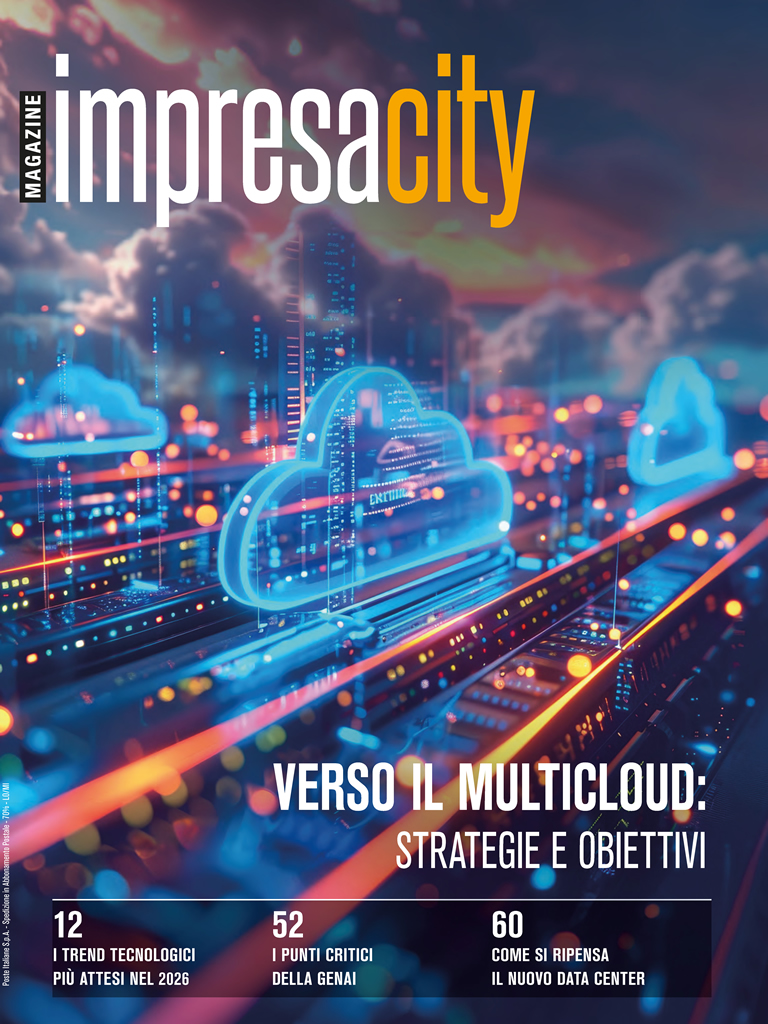Come creare un sommario in PowerPoint 2007
Inspiegabilmente non è stata inclusa in PowerPoint 2007 la caratteristica Diapositiva Sommario, sempre prevista nelle versioni precedenti. L’opzione poteva far comodo per creare “al volo” una slide introduttiva con il sommario dell’intera presentazione e facilitare così al lettore la navigazione tra le diapositive, specialmente se numerose. Ecco come ripristinare la funzione.
Inspiegabilmente gli sviluppatori di Microsoft hanno deciso di non includere in PowerPoint 2007 la caratteristica Diapositiva sommario, sempre prevista nelle versioni precedenti. L’opzione poteva far comodo per creare “al volo” una slide introduttiva con il sommario dell’intera presentazione e facilitare così al lettore la navigazione tra le diapositive, specialmente se numerose.
Forse il team di BigM ha ritenuto superfluo riservare una funzionalità per tale operazione, che è comunque risolvibile anche manualmente senza difficoltà.
Potete infatti ottenere una diapositiva sommario copiando semplicemente su di una slide vuota, da posizionare all’inizio della presentazione, i titoli di ciascuna altra slide contenuta nel medesimo file.
Per tale slide scegliete il layout Titolo e contenuto, che include già un titolo ed un elenco puntato per default. Aprite il riquadro Appunti (cliccando nell’angolo del gruppo omonimo, scheda Home), copiate il titolo di ogni diapositiva che desiderate aggiungere al sommario e incollatelo nella
Per collegare le slide della presentazione alla diapositiva usata come sommario basta aggiungere in ciascuna un pulsante d’azione che punta alla prima slide
diapositiva iniziale cliccando su Incolla tutto, nel riquadro Appunti, e poi disponendo i titoli in elenco, seguendo l'ordine con cui le slide sono visualizzate.
Quindi convertite ogni voce in un link alla rispettiva slide usando il comando Collegamento ipertestuale>Inserisci nel documento, e selezionando di volta in volta il titolo della diapositiva da associare. In basso in ogni slide, infine, aggiungete un pulsante d’azione (quello con la “casetta”), che punti alla diapositiva iniziale, cliccando su Inserisci-Forme.
Forse il team di BigM ha ritenuto superfluo riservare una funzionalità per tale operazione, che è comunque risolvibile anche manualmente senza difficoltà.
Potete infatti ottenere una diapositiva sommario copiando semplicemente su di una slide vuota, da posizionare all’inizio della presentazione, i titoli di ciascuna altra slide contenuta nel medesimo file.
Per tale slide scegliete il layout Titolo e contenuto, che include già un titolo ed un elenco puntato per default. Aprite il riquadro Appunti (cliccando nell’angolo del gruppo omonimo, scheda Home), copiate il titolo di ogni diapositiva che desiderate aggiungere al sommario e incollatelo nella

Per collegare le slide della presentazione alla diapositiva usata come sommario basta aggiungere in ciascuna un pulsante d’azione che punta alla prima slide
diapositiva iniziale cliccando su Incolla tutto, nel riquadro Appunti, e poi disponendo i titoli in elenco, seguendo l'ordine con cui le slide sono visualizzate.
Quindi convertite ogni voce in un link alla rispettiva slide usando il comando Collegamento ipertestuale>Inserisci nel documento, e selezionando di volta in volta il titolo della diapositiva da associare. In basso in ogni slide, infine, aggiungete un pulsante d’azione (quello con la “casetta”), che punti alla diapositiva iniziale, cliccando su Inserisci-Forme.
 Rimani sempre aggiornato, seguici su Google News!
Seguici
Rimani sempre aggiornato, seguici su Google News!
Seguici
Abbonati alla rivista ImpresaCity Magazine e ricevi la tua copia.
Notizie correlate
Speciali Tutti gli speciali
Calendario Tutto
Dic 16
Go For Gold – Successo. Profitti. Crescita.
 Elena Clescovich
Elena Clescovich